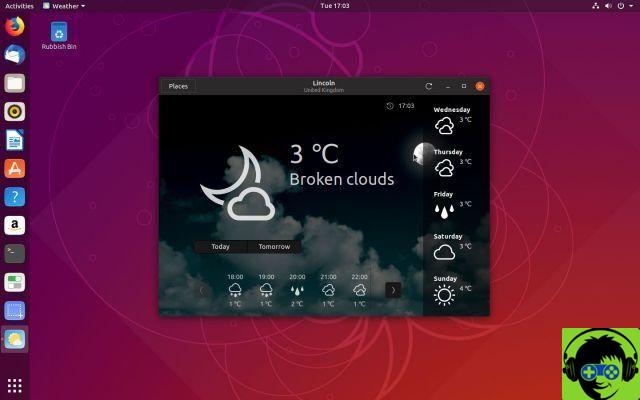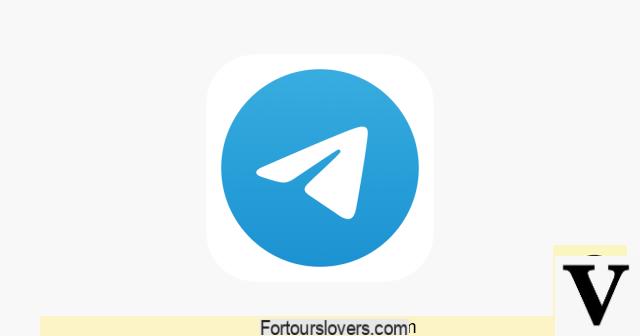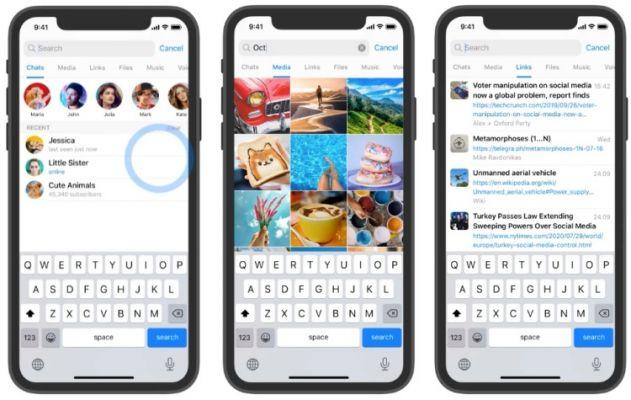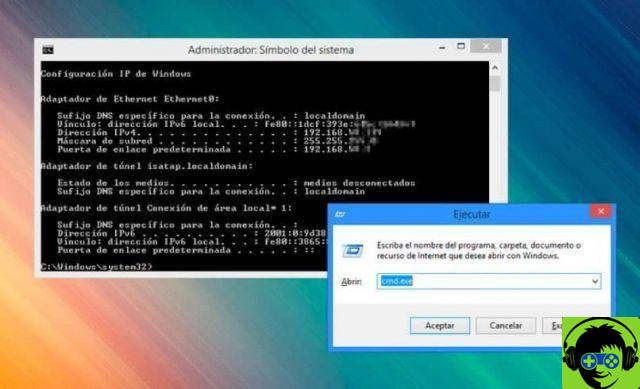Se você tiver um arquivo que deseja ocultar de outros usuários, recomendamos que leia o guia a seguir, onde ensinaremos Como ocultar arquivos e pastas no Ubuntu Linux com comandos?
Sem dúvida, ocultar arquivos e pastas no Ubuntu é um dos métodos mais eficazes para proteja suas informações. Este é um procedimento muito simples que você pode realizar de várias maneiras como você pode ver abaixo.
O que é um arquivo oculto?
Arquivos ocultos são arquivos normais, que devido à intervenção do usuário ou do sistema possuem atributos que os tornam invisíveis a olho nu. Esta prática é usada pelo sistema para proteger arquivos importantes e essencial para o sistema operacional, mas também pode ser útil para os usuários.
olhar proteja suas informações você pode ocultar arquivos. Por esse motivo, você deve saber qual é o processo para ocultar arquivos e pastas no Ubuntu Linux. A verdade é que o procedimento é bastante simples e inegavelmente muito útil, por isso recomendamos que você leia o seguinte guia que preparamos para você.

Como ocultar arquivos e pastas no Ubuntu Linux com comandos?
Existem várias maneiras que podemos ocultar arquivos com o Ubuntu, cada um deles tem suas vantagens e desvantagens, mas deixamos a seu critério. Por esta razão, é aconselhável aprender os comandos básicos do Linux que serão muito úteis para você. Sem mais delongas, leia os seguintes guias para aprender como ocultar arquivos e pastas no Ubuntu Linux:
Ocultar arquivos e pastas no Ubuntu Linux usando um ponto
Para quem não conhece o plataforma Linux, a ideia de esconder arquivos usando apenas um ponto pode parecer absurda. De qualquer forma, isso pode realmente ser feito, é possível ocultar arquivos usando apenas um ponto, mas como você faz isso?
para ocultar arquivos usando um ponto, tudo o que você precisa fazer é renomear o documento e colocar um ponto no início. Ao fazer isso, o sistema operacional será informado de que o arquivo deve estar oculto, e é por isso que o arquivo ficará invisível após a renomeação.
Este procedimento pode ser realizado através do seu navegador favorito e também usando o terminal. No caso de utilização a partir do terminal é suficiente utilizar o comando «mv», por exemplo: «mv arandano.jpg.arandano.jpg». Você também pode procurar seus arquivos no Ubuntu usando comandos para acessá-los rapidamente.
Deve-se notar que este método também pode ser usado para ocultar pastas dentro do Ubuntu, nesse caso o procedimento é o mesmo, você só precisa altere o nome da pasta adicionando um "." No início do nome. Depois de fazer essa alteração, o sistema entenderá que esse arquivo deve estar oculto e, na verdade, irá até ele.

Use o comando.Hidden para ocultar arquivos e pastas no Ubuntu
Outra opção que temos é usar os chamados arquivo.escondido, um pequeno arquivo que criaremos e com o qual indicaremos ao sistema operacional que os arquivos fornecidos nesta lista devem permanecer ocultos.
Para realizar este procedimento, basta criar um arquivo .hidden, é muito importante criar o arquivo como está, com o nome fornecido acima, pois o Linux irá detectar tal documento, examiná-lo e posteriormente determinar que seu content determina quais arquivos ficarão ocultos dentro da pasta.
Abra o arquivo.hidden usando um gerenciador de documentos ou texto e dentro deste documento tudo que você precisa fazer é incluir o nome de todos os arquivos que você deseja ocultar. É muito importante inserir um arquivo por linha e que cada um dos arquivos também tenha a extensão.
Ao realizar o procedimento acima, a próxima coisa a fazer é salvar mudanças. Depois disso, atualize e os arquivos que você incluiu na lista para ocultar não devem mais aparecer. Esta é uma das maneiras mais funcionais e fáceis de ocultar arquivos no Ubuntu. Mais tarde, você pode optar por mostrar arquivos ocultos do terminal, se desejar.





![[Resolvido] O PC trava durante jogos ou usando programas -](/images/posts/20cedf244d854027e10020ea9bc3d5a6-0.jpg)